PCから操作して完了! ドコモ口座の作り方

目次
ドコモ口座とは
私はドコモ口座をドコモユーザーのみが保有できるバーチャル版のプリペイドカード式クレジットカードと理解しています。
そして銀行のような口座に近い機能も持ち合わせています。
普通のクレジットカードは現金化できませんが、ドコモ口座は銀行口座に払い出しできる機能を持っているので現金化ができちゃうのです。
Yahoo!ウォレットと似ていますが、現金化するまで1~2工程少なく、手数料も月1回だけにすれば200円(みずほ銀行なら100円)と非常にお安くなっています。
憧れのVisaプリペイドカードも手に入れることができます。
私がドコモ口座を持ちたいと思った理由の一つにキャンペーンがあります。
年ベースで見ると5回以上はあるのではないでしょうか。
過去にはVisaプリペイドカードの利用で最大7%キャッシュバックというものもありました。
お得なショッピングをしていると、クレジットカードは必須アイテムです。
それなら1%還元のリアルクレジットカードを使うよりも、最大7%キャッシュバックキャンペーンも開催されるバーチャルクレジットカードのドコモ口座を使った方がお得です。
つまりドコモ口座は、クレジットカードを頻繁に支払いに使う人にとっては儲かるカードとも言えるのです。
無料で作れて維持費もかからないので私にとっては憧れのクレジットカード(口座)でした。
PCからドコモ口座を作らなければならなかった理由
私はドコモ口座をPCから開設しました。
それは下記の2つの理由によります。
ソフトバンクからドコモにMNPした時に手に入れたSIMと本体があれば簡単にできるのですが、本体(iPhone XS)は10万8000円で売却できるということもあり、2台とも売却してしまいました。
一つ目の理由とは、本体がないのです。
そして2つ目の理由は、ヤフオクで購入したディズニーモバイルに残ったSIMを挿して子供たちに使わせてしまっているので、SIMも手元にないからです。
そんな状況だったためPCからドコモ口座を作らなければならなかったのです。
PCからドコモ口座を開設し入金するまでの手順
私はドコモにMNP転入する時に家族の全てのdアカウントを共有グループに入れました。
私と妻のdアカウントの他、新しくできた2つのアカウントの合計4つです。
dアカウントのIDとパスが分かる状況であれば、下記の手順でドコモ口座を開設し入金まで済ませ、今すぐ決済(d払い)で使える状態にできます。
- ドコモ口座TOPページへ行き、「ドコモ口座に新規登録する」をクリック!
- dアカウントのIDとパスワードを入れてログイン!
- セキュリティコードが子供のスマホに送られるのでその番号を教えてもらい入力!
この時点でドコモ口座の開設は完了です。後はチャージ(入金)をして使えるようにします。 - チャージする方法を銀行口座 or ペイジー or コンビニエンスストアの3つの中から選ぶ!
私はコンビニからチャージしました。以下、その手順です。 - 「同意する」をクリックしてドコモ口座に入金する金額を入力し「次へ」×2をクリック!
- 「コンビニを選択する」をクリックして6つのコンビニの中からお好きなところをクリック!
私はローソンからチャージしました。以下、その手順です。 - 「画面から番号を入力する」or 「Loppi専用コードをかざす」のいずれかで下記の手順で行う!
- ローソンに行き「Loppiの各種番号をお持ちの方」をクリックして上記の番号を入力 or 携帯へ転送したQRコードをLoppiに読み込ませる!
携帯へ転送し、Loppi専用コードをかざすという方法が楽です。携帯への転送となっていますが、フリーメールへの転送も可能です。 - 印字された申込券が出てくるので、それを持ってレジへ行き代金を支払う!
私の場合は1時間かからずにドコモ口座に入金額が反映しました。
d払い 充当方法の設定ページへの直リンク
ドコモ口座を開設をするのは、Amazonで買い物をする時やJapanTaxiの支払い時にドコモ口座残高を利用するのが目的という方がそれなりにいると思います。
そしてある程度dポイントが貯まったら、ドコモ口座残高ではなく「dポイントを支払いに利用する」に切り替えたいですよね!
d払いを「ドコモ口座残高」⇔「dポイント利用」の両者で瞬時にスイッチしたいわけです。
でもPCからだとその切り替えページがなかなか見つかりません!
ドコモちょっとクソだな~と思いながら探していたところ何とか見つけました!
ちなみに「ドコモ口座残高」⇔「dポイント利用」の切り替えは、充当方法の設定と名付けられています。
ドコモ口座の作り方 まとめ

SIMも本体もない状況だったのでPCから作ってみました!
無事に成功したので体験談として公開した次第です。
私のようなまだまだ初心者の域を出ないMNP乞食さんには役立つ記事になっていると思います。
MNP転入した時に本体を売ってしまった方でも、上記の手順で行えばPCからでも大丈夫です。
最新情報をLINEで配信します!
お得なショッピング情報とポイ活情報を配信する住谷LINEを開設しました!
是非、友だち追加をお願いします!!
↓ ↓ ↓
![]()



















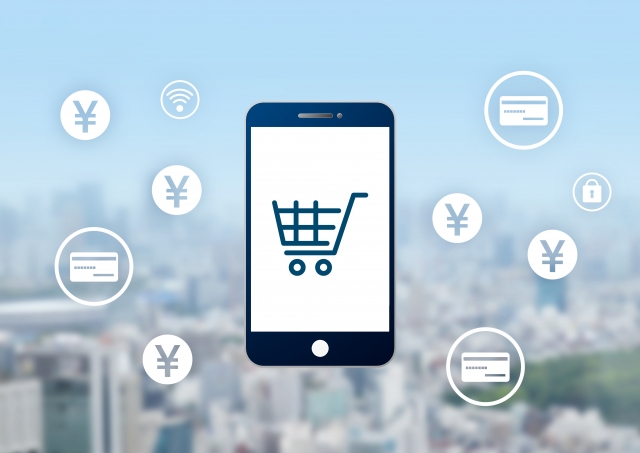
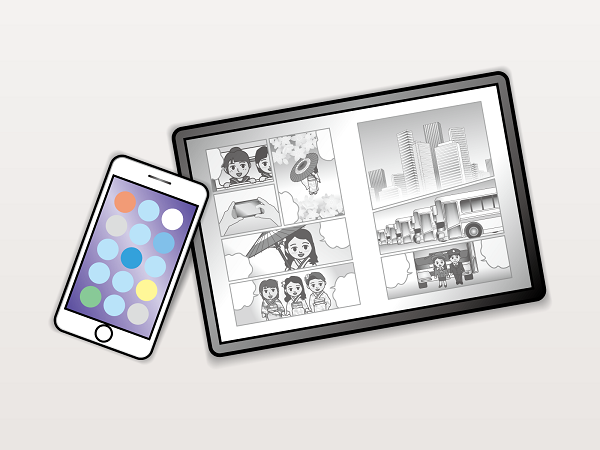








月々サポートとウェルカムスマホ割のW併用+シェアグループのおかげで維持費をかなりゼロに近づけています。
ソフトバンクガラケー2台をドコモにMNPした体験談!月サポ×ウェルカム割で維持費を限りなく0円に近づけることも可能!
2018年12月24日後々、もう1つMNP弾を作り、ドコモにMNPをしてウェルカムスマホ割のW併用をする予定です。
そうすればをしてシェアグループも3台になるのでほぼ0円で維持できるようになります。
今回はそんなドコモ大好き乞食が、憧れのドコモ口座を作ってみた体験談を公開させていただきます。
諸事情によりかなり作り難い状況でしたが、何とかなりました!